Virus Central Security Treatment Organization entfernen (Entfernungsanleitung)
Anleitung für die Entfernung des Central Security Treatment Organization-Virus
Was ist Central Security Treatment Organization?
Muss man sich wegen der Warnung von der Central Security Treatment Organization Sorgen machen?
Eine neue Variante von Erpressungsprogramm namens Central Security Treatment Organization wurde im Umlauf gebracht. Der Virus verhält sich wie die meisten Krypto-Erpressungsprogramme und nutzt die traditionellen Maschen, um die Opfer zu verunsichern, und zwar gibt er vor eine offizielle Organisation zu sein. Die Schadsoftware hat allerdings nichts mit der Central Security Treatment Organization zu tun und möchte lediglich die Daten auf dem verschlüsseln, um anschließend ein Lösegeld verlangen zu können, was offensichtlich illegal ist. Das Erpressungsprogramm nutzt bei der Verschlüsselung RSA-4096, wodurch die Dateien absolut nutzlos gemacht werden. Nur die Autoren des Erpressungsprogramm kennen den für die Entschlüsselung der Dateien benötigten Schlüssel, sind aber nicht dazu bereit ihn kostenlos auszuhändigen. Die Autoren des Virus verlangen für den Schlüssel 1,136 BTC, was zurzeit ungefähr 620 Euro entspricht. Alle Informationen bezüglich der Entschlüsselung sind in der Lösegeldforderung zu finden, die sich in der Datei namens !Recovery_[beliebige_Zeichen].html befindet. Wenn Sie eine zügige Entfernung des Virus wünschen, installieren am besten FortectIntego und scannen damit den Computer.
Das Erpressungsprogramm verbreitet sich wie ein Trojaner. Die Entwickler verteilen es demnach auf illegale Weise und tarnen es als sichere Datei. Sobald es installiert ist, fängt es an jede Datei zu verschlüsseln, einschließlich Musikdateien, Videos, Fotos, Datenbanken und andere relevante auf dem System befindliche Dokumente. Nach der Verschlüsselung einer Datei fügt der Virus zudem noch die Endung .cry hinzu. Danach ist es nicht mehr möglich die Dateien zu öffnen und genau aus diesem Grund ist es extrem wichtig, dass man den Computer vor Erpressungsprogrammen schützt. Cyberkriminelle sind heutzutage bei der Virenverbreitung sehr kreativ und können schädliche Skripte sogar in legitime Webseiten einbetten. Die Viren können dann den Besucher problemlos angreifen, wenn er keine Vorkehrungen für den Schutz des Computers getroffen hat. Im Falle einer Infizierung empfehlen wir das Lösegeld nicht zu bezahlen, weil
- es möglich ist, dass die Dateien nicht entschlüsselt werden oder
- die Dateien entschlüsselt werden, aber zusätzliche Schadsoftware auf dem Computer installiert wird, welche im Nachhinein Probleme verursacht.
Statt direkt zur Kreditkarte zu greifen, sollten Sie lieber die Optionen bei der Entfernung von Central Security Treatment Organization in Erwägung ziehen.
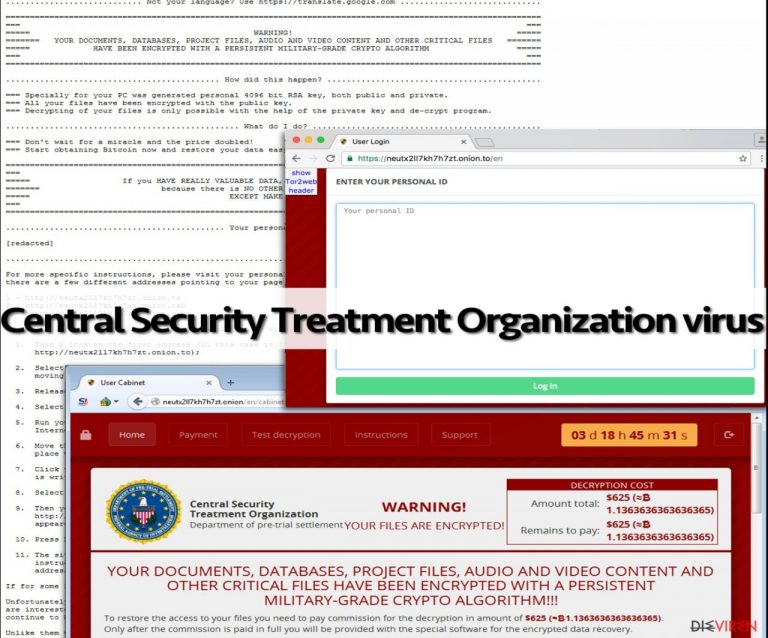
Wie verbreitet sich die Schadsoftware?
Wie wir bereits kurz beschrieben haben, verbreitet sich der Virus wie ein Trojaner und gibt sich als sichere Datei aus. Die Gauner verschicken ihn typischerweise via E-Mail in Form von Word-, JS- oder ZIP-Dateien. Angreifer nutzen diverse Methoden für den schädlichen Part der Dateien. Manche müssen nur ausgeführt werden, andere wiederrum (bspw. scheinbare Word-Dateien) erfragen das Aktivieren von Makros. Angreifer bringen ihre Opfer außerdem zum Öffnen der Dateien, indem sie die Dateiendung fälschen und ihnen ein sicheres Gefühl geben. EXE-Dateien werden selbstverständlich häufiger als gefährlich angesehen, weswegen der Dateiname auch geändert wird, wie zum Beispiel image.jpg.exe. Windows zeigt den Dateityp standardgemäß nicht an, weshalb in solch einem Fall nur image.jpg sichtbar ist.
Darüber hinaus können schädliche Dateien auch mit gefälschten Java- oder Adobe-Updates heruntergeladen werden. Hierfür ist wichtig zu wissen, wo man seine Updates sicher herunterladen kann. Egal, welche Software Sie installieren oder aktualisieren möchten, besuchen Sie dafür bitte immer die offizielle Webseite des Entwicklers. Andernfalls machen Sie Bekanntschaft mit Scheinupdates, worin Schadsoftware enthalten ist.
Wie entfernt man den Virus Central Security Treatment Organization?
Leider ist die Entfernung von dem Virus nicht gerade einfach. Generell raten wir davon ab sie manuell durchzuführen. Es sei denn, man ist als Schadsoftwareanalyst oder als IT-Experte tätig. Für die Entfernung des Virus empfehlen wir eine professionelle Anti-Malware zu verwenden. Solche Programme sind speziell für das Identifizieren und Beseitigen von schädlichen Dateien gedacht. Ihre Dateien können Sie mithilfe eines (hoffentlich) früher angefertigten Back-ups wiederherstellen. Wenn Sie keine Back-ups gemacht haben, könnte sich das Warten lohnen. Manchmal schaffen es Schadsoftwareforscher Lücken in den Programmen zu finden und ein kostenloses Entschlüsselungsprogramm zu entwickeln. Manche Programme sind allerdings so kompliziert, dass es Jahre dauern würde. Wir raten unseren Nutzern daher immer wieder schon vor einem Angriff eines Erpressungsprogramms vorsorglich zu handeln.
Anleitung für die manuelle Entfernung des Central Security Treatment Organization-Virus
Ransomware: Entfernung der Ransomware über den abgesicherten Modus
Wichtig! →Die Anleitung zur manuellen Entfernung von Ransomware ist für Computerlaien möglicherweise zu kompliziert. Für die korrekte Ausführung sind fortgeschrittene IT-Kenntnisse erforderlich, da durch das Löschen oder Beschädigen von wichtigen Systemdateien, Windows nicht mehr korrekt arbeitet. Darüber hinaus kann die manuelle Entfernung Stunden in Anspruch nehmen, bis sie abgeschlossen ist. Wir raten daher dringend zur oben beschriebenen automatischen Methode.
Schritt 1. Greifen Sie auf den abgesicherten Modus mit Netzwerktreibern zu
Die manuelle Entfernung von Malware sollte am besten über den abgesicherten Modus erfolgen.
Windows 7 / Vista / XP
- Klicken Sie auf Start > Herunterfahren > Neu starten > OK.
- Wenn der Computer aktiv wird, drücken Sie mehrmals die Taste F8, bis Sie das Fenster Erweiterte Startoptionen sehen. (Wenn das nicht funktioniert, versuchen Sie F2, F12, Entf, etc., abhängig vom Modell des Motherboards.)
- Wählen Sie aus der Liste Abgesicherter Modus mit Netzwerktreibern aus.

Windows 10 / Windows 8
- Klicken Sie mit der rechten Maustaste auf Start und wählen Sie Einstellungen.

- Scrollen Sie nach unten und wählen Sie Update und Sicherheit.

- Wählen Sie im linken Bereich des Fensters Wiederherstellung.
- Scrollen Sie nun nach unten zum Abschnitt Erweiterter Start.
- Klicken Sie auf Jetzt neu starten.

- Wählen Sie Problembehandlung.

- Gehen Sie zu Erweiterte Optionen.

- Wählen Sie Starteinstellungen.

- Klicken Sie auf Neu starten.
- Drücken Sie nun auf 5 oder klicken Sie auf 5) Abgesicherten Modus mit Netzwerktreibern aktivieren.

Schritt 2. Beenden Sie verdächtige Prozesse
Der Task-Manager ist ein nützliches Tool, das alle im Hintergrund laufenden Prozesse anzeigt. Gehört einer der Prozesse zu einer Malware, müssen Sie ihn beenden:
- Drücken Sie auf Ihrer Tastatur auf Strg + Umschalt + Esc, um den Task-Manager zu öffnen.
- Klicken Sie auf Mehr Details.

- Scrollen Sie nach unten zum Abschnitt Hintergrundprozesse und suchen Sie nach verdächtige Einträge.
- Klicken Sie den verdächtigen Prozess mit der rechten Maustaste an und wählen Sie Dateipfad öffnen.

- Gehen Sie zurück zu dem Prozess, klicken Sie ihn mit der rechten Maustaste an und wählen Sie Task beenden.

- Löschen Sie den Inhalt des bösartigen Ordners.
Schritt 3. Prüfen Sie den Programmstart
- Drücken Sie auf Ihrer Tastatur auf Strg + Umschalt + Esc, um den Task-Manager zu öffnen.
- Gehen Sie zum Reiter Autostart.
- Klicken Sie mit der rechten Maustaste auf das verdächtige Programm und wählen Sie Deaktivieren.

Schritt 4. Löschen Sie die Dateien des Virus
Zu Malware gehörende Dateien können sich an beliebige Stellen auf dem Computer verstecken. Hier einige Anweisungen, die bei der Suche helfen können:
- Geben Sie Datenträgerbereinigung in der Windows-Suche ein und drücken Sie auf die Eingabetaste.

- Wählen Sie das zu bereinigende Laufwerk aus (C: ist normalerweise das Hauptlaufwerk und auch wahrscheinlich das Laufwerk, in dem sich bösartige Dateien befinden).
- Blättern Sie durch die Liste der zu löschenden Dateien und wählen Sie die folgenden aus:
Temporäre Internetdateien
Downloads
Papierkorb
Temporäre Dateien - Wählen Sie Systemdateien bereinigen.

- Des Weiteren empfiehlt es sich nach bösartigen Dateien in den folgenden Ordnern zu suchen (geben Sie jeden Eintrag in die Windows-Suche ein und drücken Sie die Eingabetaste):
%AppData%
%LocalAppData%
%ProgramData%
%WinDir%
Wenn Sie fertig sind, starten Sie den PC in den normalen Modus.
Entfernen Sie Central Security Treatment Organization mit System Restore
-
Schritt 1: Starten Sie den Computer in den Modus Safe Mode with Command Prompt
Windows 7 / Vista / XP- Klicken Sie auf Start → Shutdown → Restart → OK.
- Sobald der Computer aktiv wird, sollten Sie anfangen mehrmals F8 zu drücken bis Sie das Fenster Advanced Boot Options sehen.
-
Wählen Sie Command Prompt von der Liste

Windows 10 / Windows 8- Drücken Sie im Windows-Anmeldebildschirm auf den Button Power. Halten Sie nun auf Ihrer Tastatur Shift gedrückt und klicken Sie auf Restart..
- Wählen Sie nun Troubleshoot → Advanced options → Startup Settings und drücken Sie zuletzt auf Restart.
-
Wählen Sie, sobald der Computer aktiv wird, im Fenster Startup Settings Enable Safe Mode with Command Prompt.

-
Schritt 2: Stellen Sie Ihre Systemdateien und -einstellungen wieder her.
-
Sobald das Fenster Command Prompt auftaucht, geben Sie cd restore ein und klicken Sie auf Enter.

-
Geben Sie nun rstrui.exe ein und drücken Sie erneut auf Enter..

-
Wenn ein neues Fenster auftaucht, klicken Sie auf Next und wählen Sie einen Wiederherstellungspunkt, der vor der Infiltrierung von Central Security Treatment Organization liegt. Klicken Sie anschließend auf Next.


-
Klicken Sie nun auf Yes, um die Systemwiederherstellung zu starten.

-
Sobald das Fenster Command Prompt auftaucht, geben Sie cd restore ein und klicken Sie auf Enter.
Bonus: Wiederherstellung der Daten
Die oben aufgeführte Anleitung soll dabei helfen Central Security Treatment Organization vom Computer zu entfernen. Für die Wiederherstellung der verschlüsselten Dateien empfehlen wir eine ausführliche Anleitung von den Sicherheitsexperten von dieviren.de zu nutzen.Wenn Ihre Dateien von Central Security Treatment Organization verschlüsselt worden sind, haben Sie für die Wiederherstellung mehrere Möglichkeiten:
Installation von Data Recovery Pro
Sie können mit Data Recovery Pro versuchen die Dateien zu entschlüsseln. Das Programm kann in manchen Fällen dabei helfen die .cry-Dateien zu retten. Eine Anleitung dafür im Folgenden:
- Data Recovery Pro herunterladen;
- Führen Sie die Schritte der Data Recovery aus und installieren Sie das Programm auf dem Computer;
- Starten Sie es und scannen Sie den Computer nach Dateien, die von Central Security Treatment Organization verschlüsselt worden sind;
- Stellen Sie sie wieder her.
Methode: Windows Vorgängerversion
Mit der Vorgängerversion von Windows können Sie versuchen einzelne Dateien wiederherzustellen. Bitte beachten Sie, dass diese Methode nur funktioniert, wenn Sie schon vor der Infizierung die Systemwiederherstellung aktiviert hatten.
- Suchen Sie nach einer verschlüsselten Datei, die Sie wiederherstellen möchten und führen Sie einen Rechtsklick darauf aus;
- Selektieren Sie “Properties” und gehen Sie zum Reiter “Previous versions”;
- Kontrollieren Sie hier unter “Folder versions” alle verfügbaren Kopien. Wählen Sie die Version aus, die Sie wiederherstellen möchten und klicken Sie auf “Restore”.
Als Letztes sollten Sie sich natürlich immer über den Schutz vor Crypto-Ransomware Gedanken machen. Um den Computer vor Central Security Treatment Organization und anderer Ransomware zu schützen, sollten Sie eine bewährte Anti-Spyware, wie beispielsweise FortectIntego, SpyHunter 5Combo Cleaner oder Malwarebytes, nutzen.
Für Sie empfohlen
Wählen Sie den richtigen Webbrowser und sorgen Sie für mehr Sicherheit mit einem VPN
Online-Spionage hat in den letzten Jahren an Dynamik gewonnen und Internetnutzer interessieren sich immer mehr dafür, wie sie ihre Privatsphäre schützen können. Eines der grundlegenden Methoden, um für eine extra Schutzschicht zu sorgen, ist: Die Wahl eines privaten und sicheren Webbrowsers.
Es ist jedoch möglich, noch eine zusätzliche Schutzebene hinzuzufügen und ein völlig anonymes Surfen im Internet zu schaffen, und zwar mithilfe dem VPN Private Internet Access. Die Software leitet den Datenverkehr über verschiedene Server um, so dass Ihre IP-Adresse und geografischer Standort getarnt bleiben. Die Kombination aus einem sicheren Webbrowser und einem VPN für den privaten Internetzugang ermöglicht es im Internet zu surfen, ohne das Gefühl zu haben, von Kriminellen ausspioniert oder ins Visier genommen zu werden.
Sichern Sie Ihre Dateien für den Fall eines Malware-Angriffs
Softwareprobleme aufgrund Malware oder direkter Datenverlust dank Verschlüsselung können zu Geräteproblemen oder zu dauerhaften Schäden führen. Wenn man allerdings aktuelle Backups besitzt, kann man sich nach solch einem Vorfall leicht retten und zurück an die Arbeit gehen.
Es ist daher wichtig, nach Änderungen am Gerät auch die Backups zu aktualisieren, sodass man zu dem Punkt zurückkehren kann, an dem man zuvor gearbeitet hat, bevor eine Malware etwas verändert hat oder sonstige Probleme mit dem Gerät auftraten und Daten- oder Leistungsverluste verursachten.
Wenn Sie von jedem wichtigen Dokument oder Projekt die vorherige Version besitzen, können Sie Frustration und Pannen vermeiden. Besonders nützlich sind sie, wenn Malware wie aus dem Nichts auftaucht. Verwenden Sie Data Recovery Pro für die Systemwiederherstellung.







